

En esta página podrás encontrar la información relevante y necesaria sobre como instalar MySQL en tu equipo de cómputo de manera gratuita y lo podrás realizar a través de sencillos pasos redactados uno a uno.
MySQL: Es un gestor de base de datos el cual te permite trabajar en el modelo cliente servidor de manera gratuita; con lo cual puedes crear, manipular y gestionar diversas bases de datos.
Para saber como instalar MySQL en tu equipo deberás descargar el programa el cual es totalmente gratuito y lo encontrarás en el siguiente link: Descarga MySQL
Elige el archivo adecuado al sistema operativo de tu equipo, ya sea 32 o 64 bits, si no conoces el sistema operativo de tu equipo da clic derecho en equipo y elige la opción propiedades donde encontrarás la información de tu equipo.
El primer paso es ejecutar el archivo descargado:

| (01 55) 65 98 11 88 - (01 55) 68 29 44 79 | |
| izavala@grupocodesi.com | |
| 55 65 98 11 88 | |
| Horario de atención: | |
| Lunes - Jueves: 7 am - 8 pm | |
| Viernes Previa cita | |
| Sabados: 7 am - 3 pm | |
| Domingos: 8 am - 2 pm | |
Al ejecutar este archivo nos desplegará la siguiente ventana:
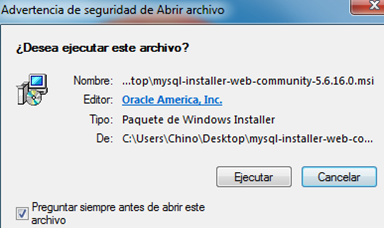
En la que deberemos dar clic en aceptar para que inicie el proceso de instalación:
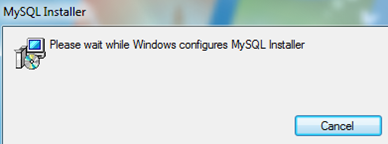
Como instalar mysql puede ser muy tedioso por esa razón te ayudamos con este manual.
Una vez leído el archivo nos desplegará la ventana inicial de MySQL, o de bienvenida, como la que se muestra a continuación:
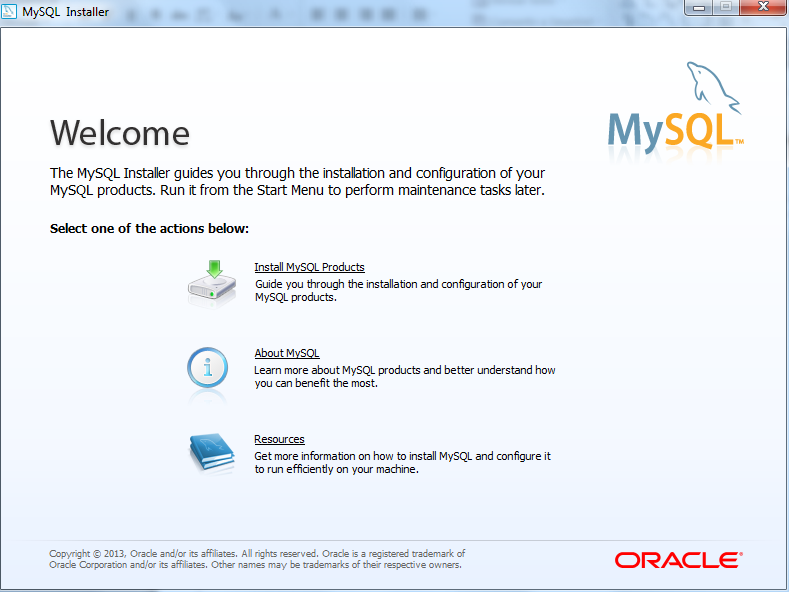
En esta pantalla deberemos de seleccionar la opción de instalar Productos de MySQL que es la primer ventana del menú, lo cual desplegará la siguiente ventana:
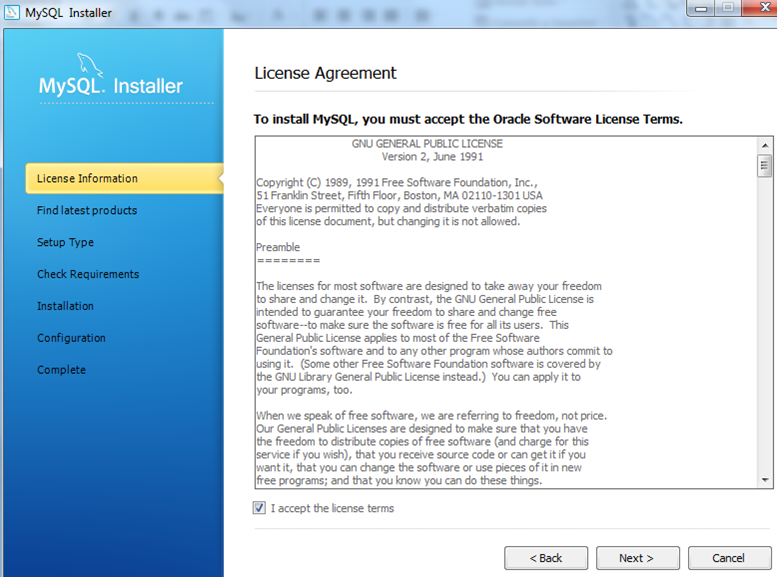
Donde deberemos de aceptar los términos y licencias de MySQL
El siguiente paso es encontrar los productos que deseamos instalar y para eso nos manda la siguiente ventana, nombrada encontrar los últimos productos, donde iniciará el proceso para la obtención de los productos a instalar, en la ventana deberemos de dar clic en el botón ejecutar para que los radio-button se seleccionen como podemos ver en las siguientes imágenes:
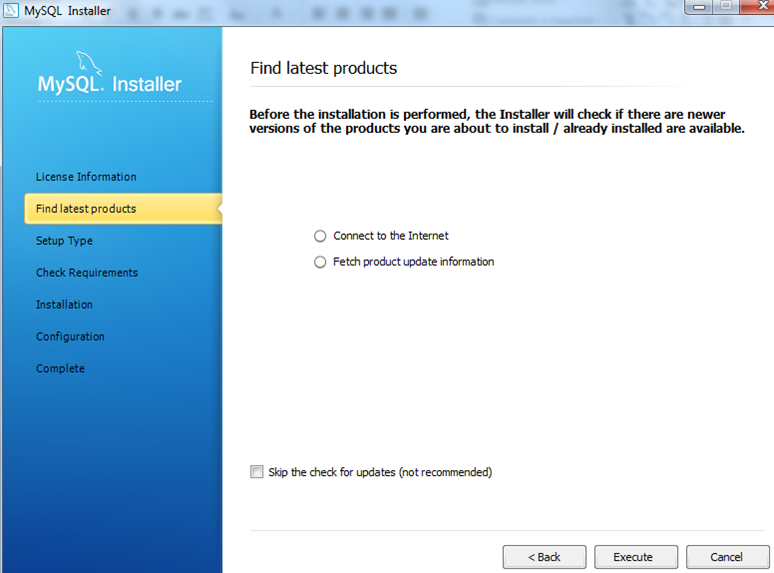
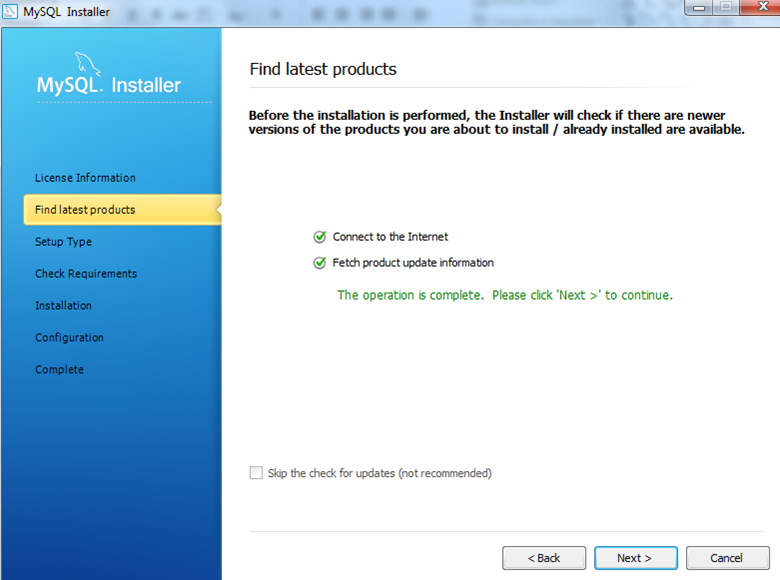
En este momento el instalador verificará si existen nuevos productos o nuevas versiones a la que deseas instalar, por lo que es indispensable que nos encontremos conectados a una red de internet, desplegando la elección de ellos con la siguiente ventana:
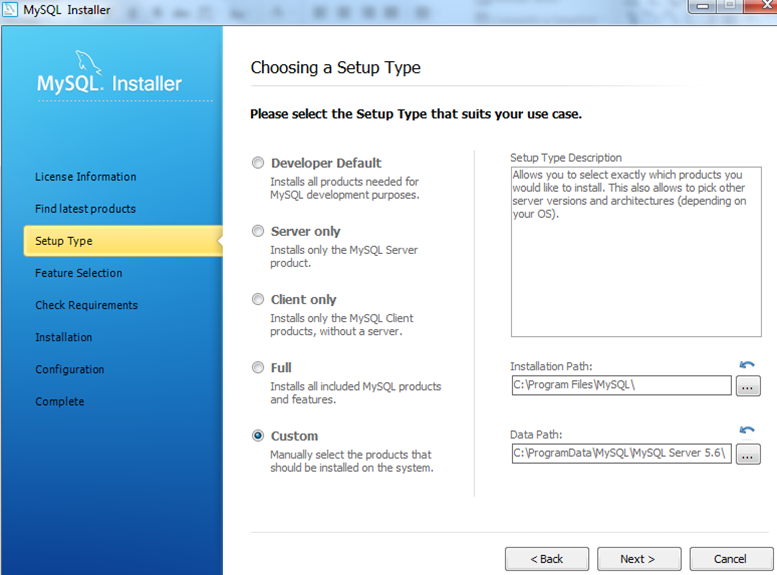
Para que podamos elegir la manera en la que deseamos llevar a cabo el proceso de como instalar MySQL en nuestro equipo, en este caso la mejor elección es Custom ya que nos permite seleccionar exactamente los productos que deseamos instalar.
Una vez elegida la manera en la que instalaremos mysql y para eso nos manda la siguiente ventana, donde debemos encontrar los últimos productos que deseamos instalar en este caso para instalar mysql seleccionaremos el servidor y la aplicacion de workbenc dependiendo la arquitectura de ti sistema operativo, es decir, de 32 o 64 bits. Para lo caual deberemos de hacer crecer los menus hasta que se muestre el deseado, lo seleccionamos y pasamos del lado derecho con las fechas que se encuentran en medio de la ventana
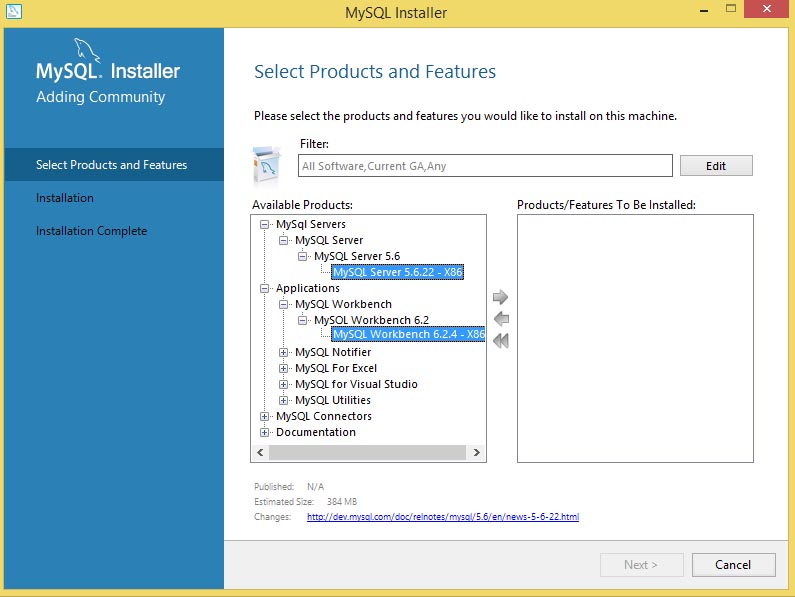
En el siguiente paso revisaremos que los productos de instalación de MySQL que elegimos se estén instalando de manera correcta, esto lo observaremos con una paloma de color verde del lado izquierdo de la ventana como se muestra a continuación y deberán quedar completadas:
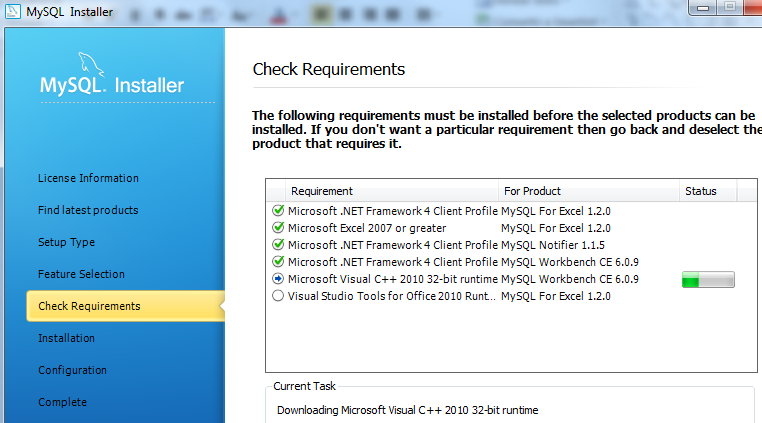
Completados los pasos de selección y revisión de productos sigue la descarga de los productos en nuestro equipo de cómputo, recordemos que en todo momento de la instalación deberemos de estar conectados a internet; y este paso nos muestra el progreso de la instalación en nuestro equipo como se muestra en la siguiente pantalla:
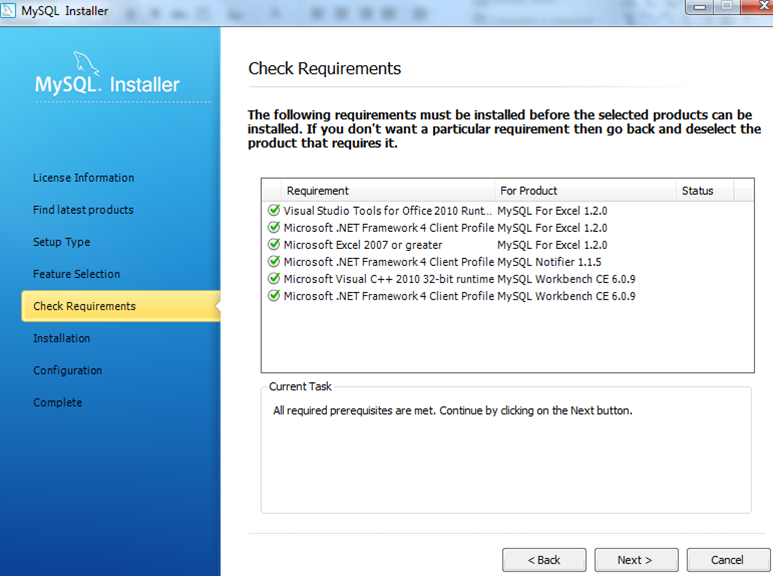
Este proceso tardará unos minutos, debido a que es necesario la descarga e instalación en nuestro equipo, en este proceso mostrará pantallas como las siguientes:
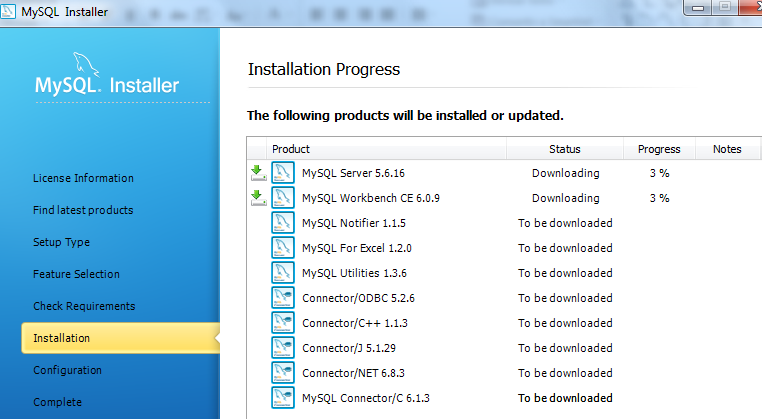
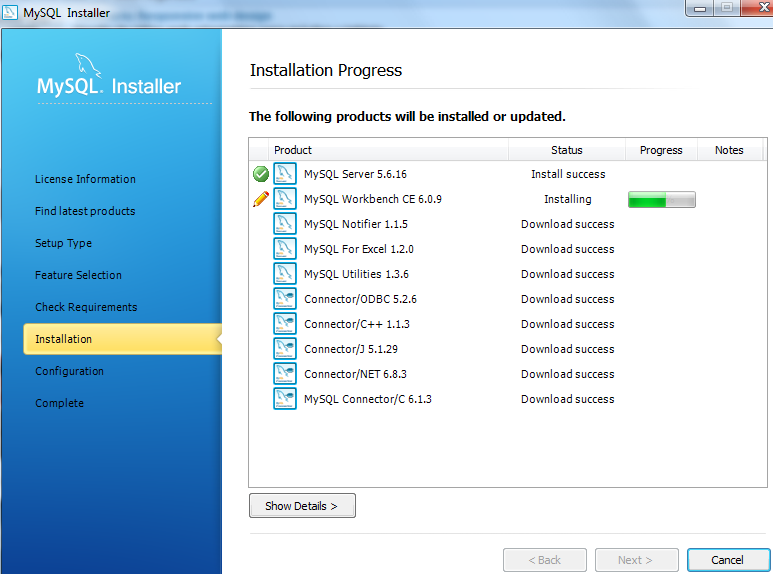
Finalmente este proceso concluirá cuando todos los productos que seleccionamos en el paso anterior se descarguen en nuestro equipo completamente, la ventana final de este proceso es la siguiente:
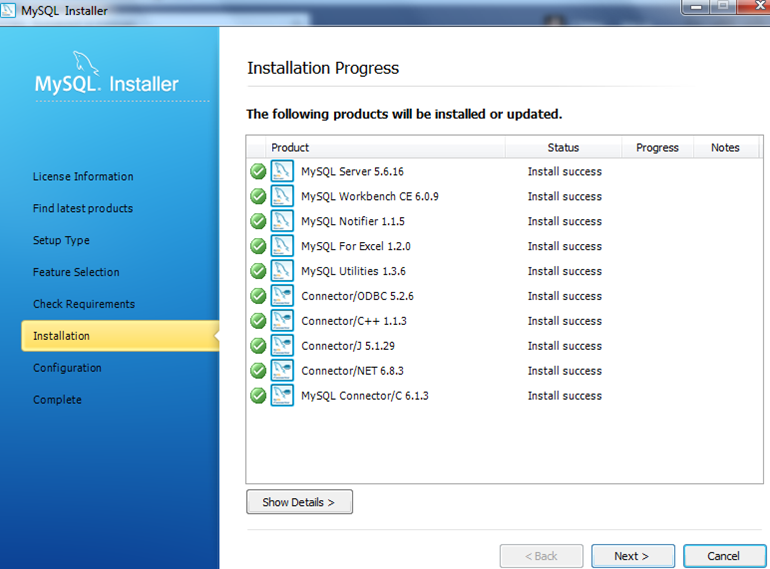
En este momento ya se encuentra instalado MySQL en nuestro equipo, pero debemos hacer configuraciones acerca del usuario y el puerto en el que deseamos el programa. El puerto siempre deberá de ser el 3306, debido a que es el indicado para su instalación, algunas veces este puerto ya está utilizado y se cambia por el 3305 o 3307, pero el funcionamiento del programa no será el óptimo y no nos permitirá realizar algunas actividades, por lo que la pantalla deberá quedar como la siguiente:
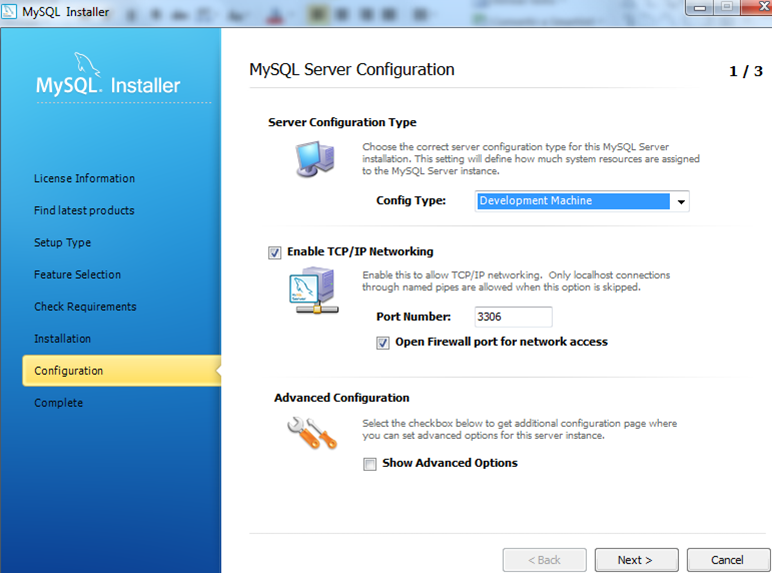
Continuando con la configuración y aprendiendo como instalar mysql hay que asignar una contraseña, el usuario configurado es root que es un usuario que obtendrá permisos super que es el nivel mayor de permisos creado en MySQL, y la contraseña recomendada en esta configuración es toor, la pantalla mostrada es la siguiente:
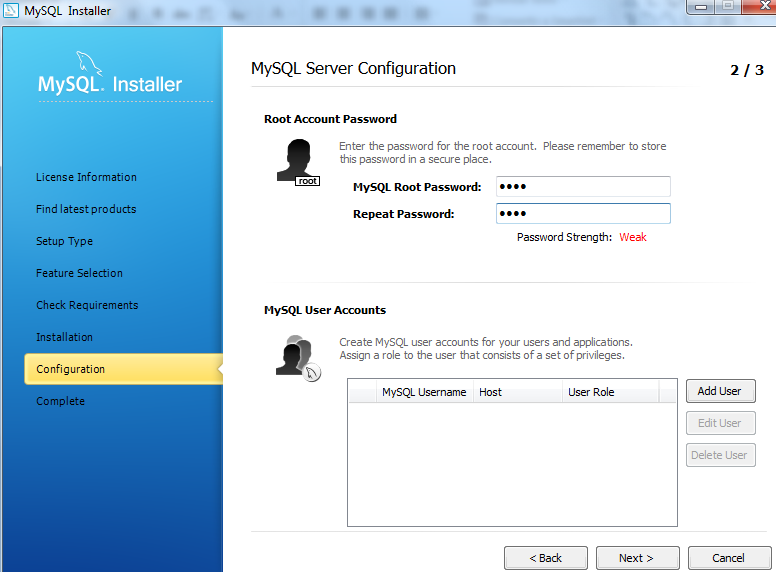
Una vez terminada la configuración de mysql mostrara la siguiente pantalla:
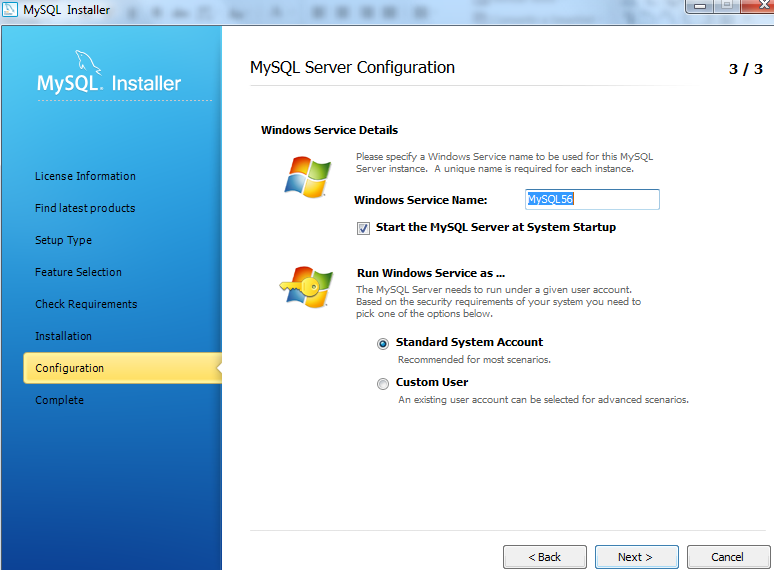
Pero aún no termina la instalación, por lo que mostrará las siguientes ventanas de carga de instalación del archivo, en donde se estarán cargando las últimas configuraciones seleccionadas y la última pantalla indica la finalización de la instalación y configuración de MySQL:
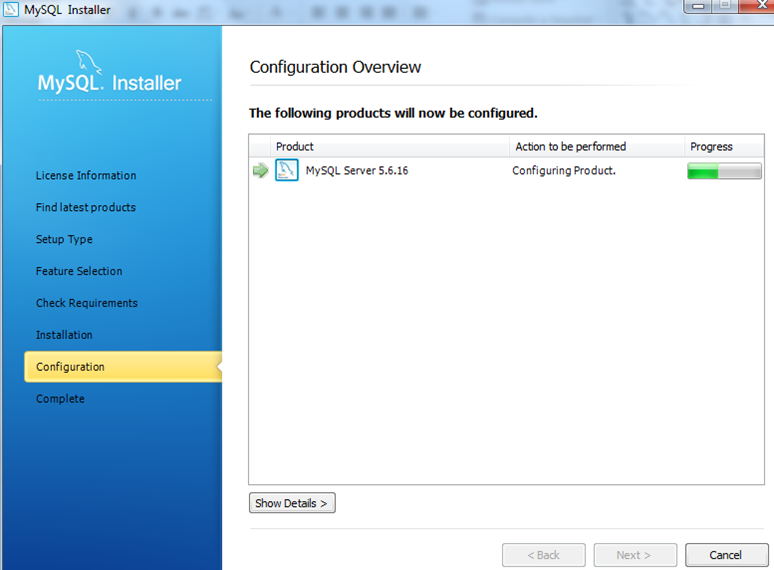
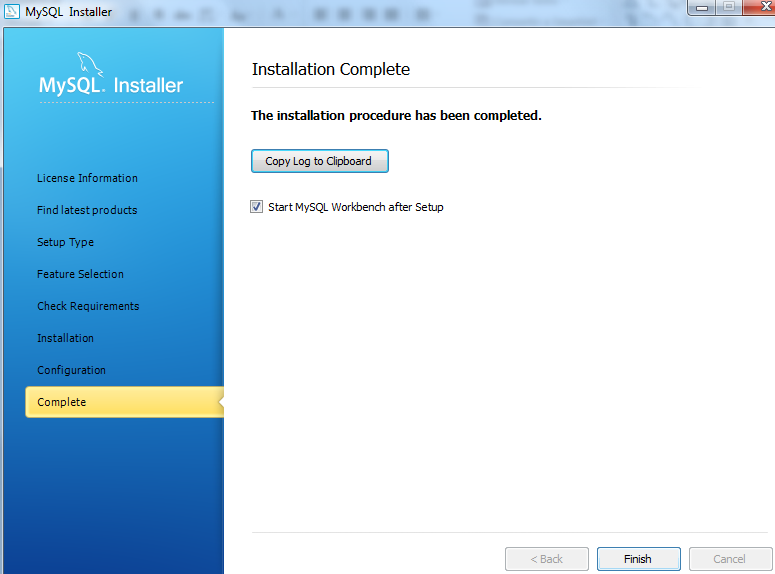
Ahora ya tenemos instalado y configurado MySQL en nuestro equipo, es momento de probarlo y debemos de ir a inicio, todos los programas y buscar MySQL Wokbench 5.6 y dar clic, nos pedirá logearnos con la siguiente pantalla:
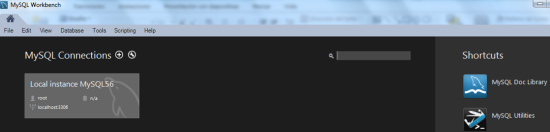
Y escribiremos la contraseña de la configuración toor, y nos dejará entrar al gestor MySQL que se visualizará como en la siguiente pantalla:
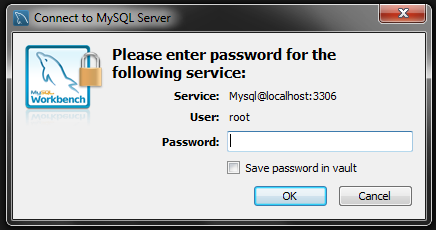
Después del logeo se mostrará la siguiente pantalla:
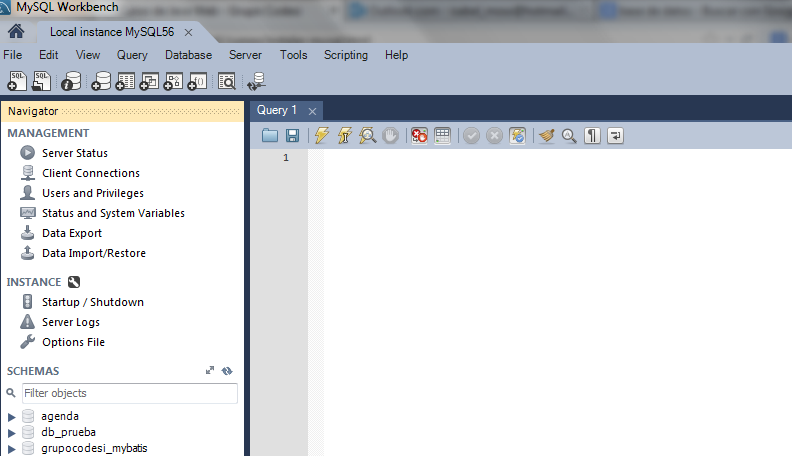
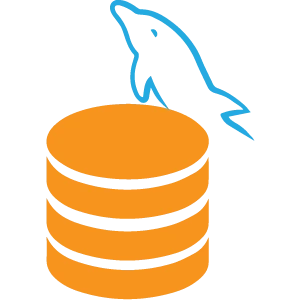
Si deseas aprender MySQL de una manera fácil y práctica, en Grupo Codesi contamos con un curso presencial totalmente práctico de MySQL con el cuál aprenderás todo lo necesario para el manejo y creación de Base de Datos en este gestor comercial y solicitado en el mercado.
Al término del curso de MySQL el alumno:
Para la impartición del curso de mysql y cualquiera de nuestros cursos contamos con personal altamente calificado y especializado en cada una de las áreas que se imparten.
Además de que al término de cada una de nuestras capacitaciones se hace entrega de una constancia la cual avala que has terminado satisfactoriamente nuestro entrenamiento y que eres apto para desarrollarlo en el ámbito laboral.
Además nuestra metodología de enseñanza se basa en la práctica de problemas reales que se te pueden presentar en el ámbito laboral utilizando la más mínima teoría.
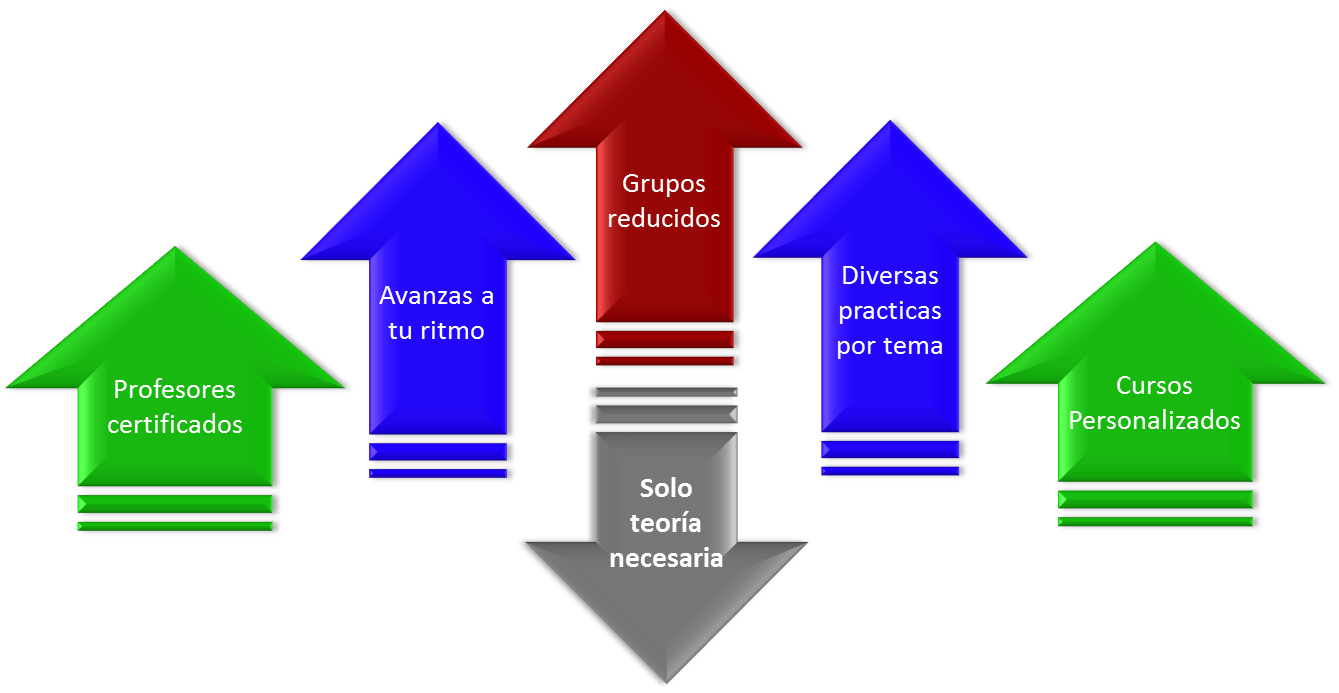
Si no aprendes en el curso de MySQL puedes tomarlo nuevamente sin ningún costo ya que estamos tan seguros de nuestra calidad del curso y de nuestros profesores de que aprendes de manera práctica.
Nuestra enseñanza
Nuestro método de enseñanza se basa en el cumplimiento de objetivos en cual nuestro principal objetivo es que nuestros alumnos aprendan a programar.
Nuestro método de enseñanza es 100% práctico en el cual les garantizamos aprenderán a programar desde la primera sesión.

Ubica nuestra única sucursal
Equipo de trabajo comprometido y profesional

Dirección: Av. General Francisco Morazan (antes Av. 8), No. 430 Colonia Puebla, Delegación: V. Carranza a media calle del metro puebla de la linea 9 (cafe) México DF (Ciudad de México).
Tel. 1: 55 79 81 90 10
Tel. 2: 55 68 29 44 79
Whatsapp: 55 79 81 90 10